Optično branje in shranjevanje v računalnik
Zaporedje »optičnega branja originala in shranjevanja v računalnik« je možno le pri optičnem branju iz naprave. Pri optičnem branju lahko določite, v kateri računalnik bodo shranjeni originali, ali želite uporabiti črno-belo oz. barvno optično branje, ali želite originale shraniti v obliki zapisa PDF ali JPEG in druge nastavitve. Če želite za prejemnika navesti računalnik, povezan z omrežjem, morate napravo vnaprej registrirati v računalniku (Priprava na uporabo naprave kot optičnega bralnika).
1
Naložite originale. Polaganje originalov
2
Izberite <Optično branje> na zaslonu Domov. Zaslon Domov
3
Izberite <Računalnik>
Če uporabljate le računalnik, ki je z napravo povezan prek povezave USB, nadaljujte s korakom 5.
4
Izberite ciljni računalnik.
5
Izberite vrsto optičnega branja.
Vrste optičnega branja in nastavitve, prikazane tukaj, lahko potrdite ali spremenite z možnostjo MF Scan Utility. Če želite več informacij, kliknite [Instructions] v razdelku MF Scan Utility.

Če uporabljate sistem macOS, glejte priročnike za ustrezne gonilnike ali programsko opremo na spletnem mestu, kjer so na voljo spletni priročniki.
6
Pritisnite  .
.
 .
.Začne se optično branje originala.
Če želite preklicati, glejte Preklic pošiljanja dokumentov.
|
|
 Optičnega branja ni mogoče izvesti, če je prikazano ScanGear MF. Pred optičnim branjem zaprite zaslon.
|
|
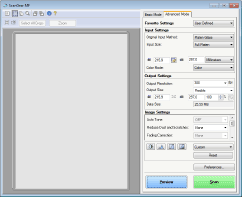 |
 Po končanem optičnem branju
Po končanem optičnem branju
Ko je optično branje končano, upoštevajte spodnji postopek (če je format datoteke PDF).
|
1
|
Če želite optično prebrati dodatne strani izvirnika, postavite naslednji izvirnik na kopirno steklo in pritisnite
 . .Ponavljajte ta korak, dokler niso optično prebrane vse strani.
Če želite optično prebrati samo eno stran, nadaljujte z naslednjim korakom.
|
|
2
|
Izberite <Končaj optično branje>.
V računalniku se prikaže ciljna mapa za shranjevanje.
|
 |
Ciljna mapa za shranjevanjeOptično prebrani podatki so privzeto shranjeni v mapo [My Documents]. Ustvarjena je podmapa z optično prebranimi podatki, v katero so shranjeni podatki.
Cilj shranjevanja lahko spremenite v orodju MF Scan Utility. Če želite več informacij, kliknite [Instructions] v razdelku MF Scan Utility.
|